Не устанавливается Антивирус Касперского из-за несовместимой программы 360 Safety Guard / 360 Antivirus / 360 Safe Defender / 360 Total Security? (not hide)
Бывает ситуация, что при установке антивирусной программы «Лаборатории Касперского» возникает ошибка, вызванная невозможностью автоматического удаления несовместимого с продуктом стороннего защитного программного обеспечения 360 Safety Guard / 360 Antivirus.
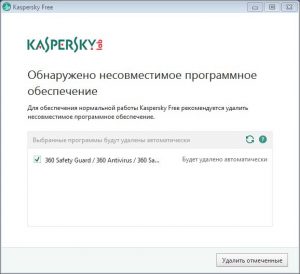 Повторные перезагрузки и установки проблему не решают.
Повторные перезагрузки и установки проблему не решают.
Не расстраивайтесь и не паникуйте.
Дело в том, что остатки от антивируса 360 Safety Guard / 360 Antivirus / 360 Safe Defender / 360 Total Security нужно предварительно удалить вручную.
Выполняется это в редакторе реестра.
Чтобы его запустить, одновременно нажмите на клавиатуре клавишу Win (Пуск) и английскую букву R.
В появившемся окне Выполнить введите regedit и нажмите ОК.
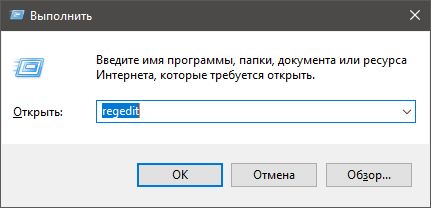
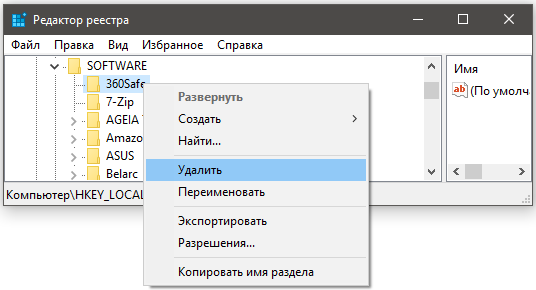 Найдите в редакторе реестра нужную ветку реестра и удалите её (правый щелчок мыши — Удалить:
Найдите в редакторе реестра нужную ветку реестра и удалите её (правый щелчок мыши — Удалить:
для x32 операционных систем — [HKEY_LOCAL_MACHINESOFTWARE360Safe]
и
[HKEY_LOCAL_MACHINESOFTWARE360TotalSecurity];
для x64 операционных систем — [HKEY_LOCAL_MACHINESOFTWAREWow6432Node360Safe]
и
[HKEY_LOCAL_MACHINESOFTWAREWow6432Node360TotalSecurity].
Иногда 360 Safety Guard / 360 Antivirus / 360 Safe Defender / 360 Total Security прописывается в реестре просто в кусте реестра [HKEY_LOCAL_MACHINE].
Тогда искать нужно здесь: [HKEY_LOCAL_MACHINE360Safe] и [HKEY_LOCAL_MACHINE360TotalSecurity].
Если данные строки не находятся, поищите по всему реестру по фразе 360. Только аккуратно смотрите, что удаляете!
После того, как все следы от 360 Safety Guard / 360 Antivirus / 360 Safe Defender / 360 Total Security будут удалены, можно приступать к установке актуальной (последней) версии антивирусной программы Лаборатории Касперского. В настоящее время это такие версии:
Скачать последнюю версию КАВ 2021
Скачать последнюю версию KIS 2021
Скачать последнюю версию KTS 2021
Если проблема сохранится — приложите ссылку на отчет утилиты GetSystemInfo ниже в комментариях. Я отвечу и помогу решить проблему.
Кстати, нет ничего обиднее, чем пЕрЕплАтИть при покупке 🤦🏻♂️ Поэтому ОЧЕНЬ рекомендую подписаться на канал в Телеграм 👉🏻Промокоды для Алиэкспресс👈🏻 Постоянно узнавая про новые акции 🔥 на разные товары, вы точно НИКОДА не переплатите 👌🏻

Так вот, установив этот антивирус, через какое-то время он начинает предлагать установить критические обновления. И уже который раз одно из обновлений Windows приводит систему в неработоспособное состояние. В этот раз появилась ошибка 0000005 и никакое приложение не запускалось.
Содержание
- Как решить проблему?
- Установка 360 Total Security
- Почему не устанавливается 360 total security.
- 360 Total Security на страже вашей безопасности
- 360 Total Security вводная
- Установка утилиты
- Использование 360 Total Security
- Больше деталей
- Настройка 360 Total Security
- Послесловие
- В его основе заложена новейшая технология, работающая на пяти движках:
- Полная проверка.
- Антивирус.
- Ускорение.
- Очистка.
- Инструменты.
- Защита.
- Возможности антивируса
- Очистка системы
- Режимы защиты
- Скачиваем и устанавливаем
- Запускаем
- Настройка функций
- Дополнительные инструменты
- Вывод
- 360 total security не устанавливается.
- Скачиваем и устанавливаем
- Запускаем
- Настройка функций
- Дополнительные инструменты
- Вывод
- 360 Total Security на страже вашей безопасности
- Описание функций антивируса
- Возможности очистки и оптимизации
- Безопасность
- Скачивание и установка.
- Первый запуск 360 Total Security.
- Функции антивируса, подключение дополнений.
- Дополнительные функции и возможности.
- Дополнительная защита.
- Оптимизация и очистка операционной системы.
- Вывод.
- В его основе заложена новейшая технология, работающая на пяти движках:
- Полная проверка.
- Антивирус.
- Ускорение.
- Очистка.
- Инструменты.
- Защита.
Как решить проблему?
Перезагружаем компьютер и при начале загрузки нажимаем F8, далее выбираем БЕЗОПАСНЫЙ РЕЖИМ (Safe mode). В этом режиме запускаем восстановление и откатываем систему назад.

Что, если восстановление системы было отключено? Как удалить глючное критическое обновление системы? Если честно, то я пока не знаю ответа на этот вопрос. Может быть вы подскажите, пользователи Windows, какую папку нужно удалить, чтобы избавиться от этого глюка? Реально ли это?
Сегодня мне принесли еще один нетбук, где все было еще хуже. Мало того, что не запускалась ни одна программа, так сам интерфейс Windows (в частности окна программ и проводника) ВООБЩЕ не отображался.
Не знаю, в чем была проблема, восстановление было отключено и пришлось ТУПО переустановить систему. А что делать? В Windows это лучшее лекарство, которое быстро решает все проблемы!
Рекомендация напоследок: Лично я часто покупаю на Aliexpress и стараюсь это делать, когда скидки на МАКСИМУМ 🔥
Поэтому ОЧЕНЬ советую Телеграм канал 👉🏻Распродажи на Алиэкспресс👈🏻, чтобы всегда быть в курсе новых акций👌🏻
Источник
Установка 360 Total Security
Для того, чтобы приступить к установке антивируса на компьютер или ноутбук вам необходимо скачать exe-файл установщика для Windows.
Итак, вы скачали установочный файл программы 360 Total Security. Далее запустите этот exe-файл двойным кликом мыши и следуйте инструкции…
 Установщик 360 Total Security
Установщик 360 Total Security
В верхней части окна выберите нужный язык (по умолчанию программа установится с языком, который используется в вашей системе). Нажмите кнопку «Установить». Если вы хотите произвести настройки установки, то кликните на «Настройки» в нижней правой части окна.
 Идет процесс установки
Идет процесс установки
Идет процесс установки 360 Total Security. Следите за индикатором прогресса (зеленая полоса).
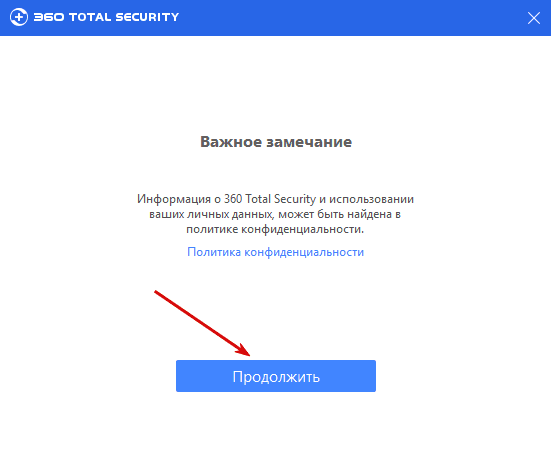 Политика конфиденциальности
Политика конфиденциальности
Политика конфиденциальности от разработчиков. Можете прочитать или сразу же нажать «Продолжить».
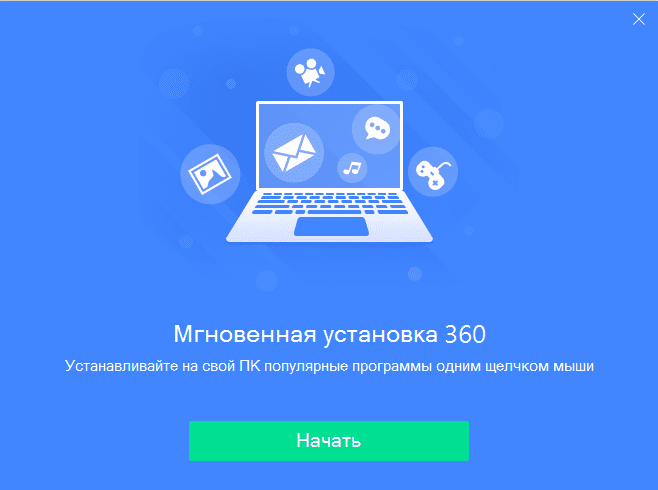 Установка дополнительного ПО
Установка дополнительного ПО
Программа установлена, на этом этапе вам будет предложено установить дополнительное ПО, которое рекомендует разработчик 360 Total Security.
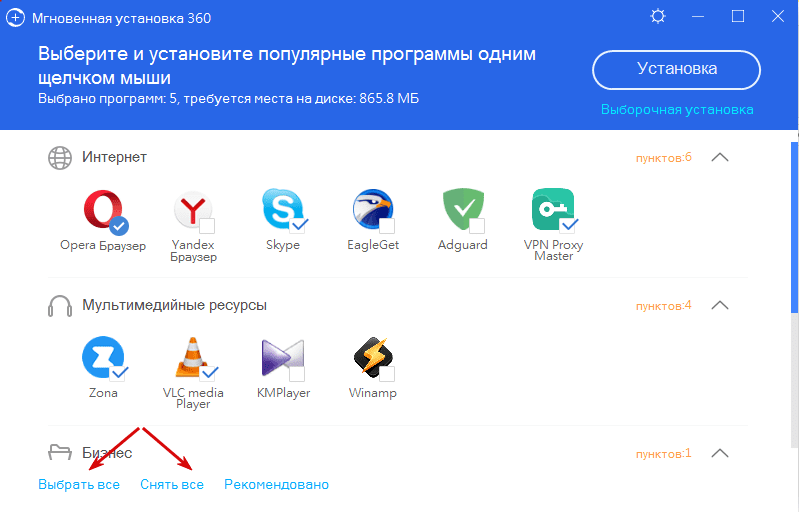 Выбор нужных программ
Выбор нужных программ
Вы можете отменить необходимый дополнительный софт галочкой и установить комплектом, или же просто закрыть окно, если не желаете инсталлировать дополнительное ПО.
Источник
Почему не устанавливается 360 total security.
360 Total Security на страже вашей безопасности
И хотя автор проекта уже годами практикует и применяет собственную безантивирусную методику, но большинство пользователей, что логично, постоянно использует самые разные антивирусные решения, а следовательно и частенько просит (через ) написать об их настройке и сопутствующих нюансах.
Впрочем.. В сторону лирику и давайте, пожалуй приступим.
360 Total Security вводная


Установка утилиты
На первом этапе нам придется подождать пока окончательно загрузится установщик, хотя, впрочем, этот процесс можно убрать в фон, нажав соответствующую кнопочку.

Хотите знать и уметь, больше и сами?
Мы предлагаем Вам обучение по направлениям: компьютеры, программы, администрирование, сервера, сети, сайтостроение, SEO и другое. Узнайте подробности сейчас!
После загрузки выползет окно, в котором можно, используя, кнопку «Настройка » выбрать путь установки, а так же язык и ознакомиться с соглашением. Если Вам не сильно всё это интересно, то можете сразу тыкнуть в кнопочку «Установка «.


Использование 360 Total Security
Если Вам не очень хочется со всем долго разбираться, то для начала, например, жмакаем в толстую кнопочку «Проверка » и ждём результатов проверки.


После чего остаётся нажать на кнопку «Исправить » и просмотреть результаты на том же экране, а более подробные нюансы посмотреть по логу, что вылезает при клике на кнопку «Журнал «.

Вкладка «Антивирус » позволит сделать более детальную проверку на вирусы, но перед тем как приступить, в общем-то, я бы рекомендовал включить еще два движка для сканирования (Bitdefender и Avira Antivir ), нажав на соответствующие квадратики и переместив ползунок правее.


Вкладка «Ускорение » отвечает за параметры оптимизации.
Больше деталей
Многим она может быть полезна хотя бы потому, что не разбирающемуся пользователю будут достаточно наглядны рекомендации в духе «Можно отключить «, «Нужно отключить » и «Сохранить неизменным «, что крайне наглядно (хотя и не со всеми пунктами автор статьи согласен на 100% ).



Настройка 360 Total Security
Что касается настроек, то они открываются по нажатию на соответствующий значок «Меню » в правом верхнем углу.

В общем-то самих настроек не так много, но они по делу. На вкладке «Основные » я бы убрал галочку «Войти в VK автоматически «.


С остальными настройками, думаю, Вы сможете разобраться самостоятельно, благо ничего сложного там нет, да и всё на русском языке.. Ну, а мы, пожалуй, будем переходить к послесловию.
Послесловие
В двух словах, пожалуй, как-то вот так. Надеюсь, что это решение будет кому-то полезно и поможет защитить свои данные, а значит и себя, от всяких там ужасов жизни.
Как и всегда, если есть какие-то вопросы, дополнения и всё такое прочее, то добро пожаловать в комментарии к этой записи.
360 Total Security – это бесплатный антивирус от китайской компании Qihoo 360, основанной в 2005 г.
Я скептически отношусь ко всему китайскому, но этот продукт меня приятно порадовал. Сейчас он очень популярен в сети и имеет кучу положительных отзывов.
Антивирус 360 Total Security отлично справляется со своей задачей по защите системы компьютера от различных видов вредоносных программ и угроз в режиме реального времени (онлайн).
В его основе заложена новейшая технология, работающая на пяти движках:
360 Total Security очень прост в использовании, мало весит, работает как в старых версия Windows так и в новых, поддерживает большинство популярных браузеров и доступен на русском языке. При этом антивирус по минимуму затрагивает систему компьютера, что не приводит к ее перегрузке.
Но это еще не все возможности китайского продукта. У него есть дополнительные функции по оптимизации системы Windows, тем самым ускоряя и повышая ее работоспособность. И это очень хорошо, не правда ли? Два в одном: и защита и оптимизация.
Процесс загрузки и установки несложный, поэтому сразу перейдем к главному меню антивируса.

У программы приятный, информативный интерфейс, а самое главное он на русском языке. Сейчас мы рассмотрим главные пункты и остановимся на необходимых настройках 360 Total Security.
Полная проверка.
После выбора данного пункта и нажатия кнопки “Проверка”, программа проверит безопасность Wi-Fi сети, систему компьютера на наличие угроз, а также предложит оптимизировать ее, после обнаружения ненужного мусора.
По завершении такой комплексной проверки, можно одним кликом автоматически все отладить, очистить и оптимизировать, нажав кнопку “Исправить”.

Если перейти во вкладку “Подробная информация”, то здесь представлены подробные результаты сканирования системы, где некоторые пункты (по желанию) можно убрать из отладки.
Антивирус.
Здесь в любой момент можно просканировать систему, выбрав один из трех вариантов проверки: быстрая, полная, выборочная. В последнем варианте предполагается самому выбрать каталог или папку для сканирования.

Так же в данном пункте “Антивирус” следует отметить один немаловажный момент, который по умолчанию в программе отключен. А именно, не подключены два крайних дополнительных движка антивируса: Bitdefender, Avira. Они используются для комплексной защиты и лучшего обнаружения вирусных угроз. Подключаются движки довольно легко. В соответствующем окне переводим ползунок в крайнее правое положение. Но следует учитывать, что подключение дополнительных параметров, в некоторой степени увеличивает нагрузку на систему компьютера.
Ускорение.
Данный пункт относится к оптимизации и ускорению системы Windows. 360 Total Security определяет и убирает ненужные программы из автозагрузки. Если кто не знает про автозагрузку, можете прочитать о ней.

После анализа будут предложены определенные элементы исключить из автозагрузки, нажав кнопку “Оптимизировать”.
Во вкладке “Время загрузки” представлен график времени запуска вашей системы компьютера. Т.е. каждый запуск ПК отслеживается по времени. После оптимизации можно его сравнить с предыдущим.
Во вкладке “Вручную” можно самостоятельно отключить пункты из автозагрузки, не доверяясь рекомендациям китайского продукта.
Очистка.
Данный пункт, как и предыдущий, оптимизирует систему компьютера. 360 Total Security просканирует и освободит место на диске ПК от ненужных мусорных файлов. Очень полезный пункт.

Инструменты.
Уязвимости. Программа отслеживает уязвимости в системе Windows, скачивает и устанавливает необходимые обновления безопасности.
Песочница. Это своего рода изолированная среда, где можно запустить выбранное приложение, тем самым не причиняя вред основной системе. Т.е. потенциально опасные программы запускайте в песочнице Sandbox.
Очистка резервных копий системы. Система сканируется и очищается от: неиспользуемых файлов резервных копий драйверов и неиспользуемых файлов резервных копий системных обновлений.
Защита браузера. По умолчанию данный пункт отключен. Чтобы защитить браузер от интернет угроз нужно включить данную функцию, передвинув ползунки в правую сторону.
Брандмауэр. Чтобы активировать данный пункт нужно скачать дополнительный инструмент GlassWire. Это монитор сетевой безопасности и фаервол для контроля сети интернет. Программа в онлайн режиме показывает на графике сетевую активность и помогает выявлять необычное поведение вредоносных программ.

Защита.
Нажав на вкладку в виде щита можно выбрать один из четырех режимов защиты. С каждым из них можно подробно ознакомиться и подобрать под свои нужды.

Обзор основных пунктов закончен. Но это еще не все. После установки антивируса 360 Total Security на компьютер в функциях правой кнопки мышки активируются два дополнительных пункта: сканирование с 360 Total Security и запускать в песочнице 360.

Теперь можно не запуская саму программу выборочно проверить любой файл, приложение на вирусы или запустить в песочнице.
P.S. У меня антивирус 360 Total Security оставил только положительные отзывы. На данный момент он один из самых лучших бесплатных антивирусов в сети. Помимо самой защиты, он включает в себя еще и оптимизацию системы компьютера. А какие отзывы у Вас вызывает данный китайский продукт? Пишите в комментариях. Удачи!
Для дельной защиты компьютера лично я использую антивирус Total Security 360, который имеет платную и бесплатную версии. Этот софт радует многофункциональностью, а также позволяет использовать для антивирусного сканирования базы трёх движков – Total 360, Bitdefender и Avira. Ниже я расскажу о настройках режимов защиты, чтобы пользователь получил надёжную дубинку в борьбе с вирусами на компьютере и работе функции очистки.
Возможности антивируса
Начну сразу с денег, то есть объясню, чем отличается платная и бесплатная версии движка. Ничем, кроме рекламы – в бесплатном варианте при запуске антивируса выскакивает рекламная заставка. По сути, функций ограничения никаких нет, поэтому смело ставьте «любительский» вариант.
Что ещё может Total 360 и почему его считают многофункциональным софтом?
Программе по силам:
Это основные функции, но есть и дополнительные. Среди них:
Лихо, правда? Замечу, что правильные настройки антивируса позволяют пользоваться софтом без глюков и с высокой степенью защищённости компьютера от угроз. Лично я раз в неделю пользуюсь очисткой от Total 360 и через софт ставлю обновления на Windows 10. Кстати, программа отлично работает с 10-ой Win, нет проблем и при работе с семёркой.
Так как я на компьютере работаю, то мне нужна надёжность. По этой линии Тотал проблем не создаёт, тестировал его на чужих мусорных системах, после чего делал контрольный выстрел Касперским. Всё ок, степень защиты примерно одинаковая.
Очистка системы
Из настроек опишу только работу с очисткой системы и установку уровня защиты. С очисткой всё просто – откройте главное окно антивируса и найдите в левом меню пункт «Очистка». Вверху будет кнопка «Сканировать», сразу нажимайте её. После завершения сканирования вам останется только выбрать, что очищать. На выбор очистка:
Советую выбирать всё и чистить. Вопросов типа «Ой, винда не запускается» не возникнет.
Режимы защиты
Не покупайтесь на красивые названия режимов, а сразу переходите в пункт «Настраиваемый». Это режим максимальной защиты при правильной настройке. Рекомендую включить всё – все подпункты режима должны иметь зелёный цвет. Не бойтесь, при включении движков Avira и Bitdefender компьютер виснуть не будет, а вот проверка на вирусы станет вестись по трём разным антивирусным базам. У меня не включена только защита веб-камеры, так как на компьютере её нет – остальное зелёное:
Установив все галочки в положение «Включено» нажимайте «Применить». Теперь на компьютере три антивируса – Bitdefender, Avira и Total 360. После обновления баз проведите полную проверку системы, после чего можно о Total забыть – он будет работать надёжно и незаметно.
Безопасность компьютера всегда стоит на первом месте. При выходе в сеть или установке программ и игр, можно случайно «подцепить» вирус, который способен уничтожить важную информацию. Учитывая, что пользователи часто используют электроны кошельки, шпионское По может взломать аккаунт, соответственно деньги, хранящиеся в электронном виде, перекочуют в карман злоумышленника. Избежать неприятных ситуаций помогают антивирусные программы. Среди популярных защитников ПО можно выделить продукт лаборатории Касперского, Dr. Web, Panda, NOD 32. Это действительно хорошие утилиты, которые способны защитить компьютер от несанкционированного вторжения. Единственный недостаток: каждый антивирус, приведённый выше, платный. Считается, что антивирусники, которые скачиваются безвозмездно, не обеспечивают должной защиты. Это утверждение не всегда соответствует действительности. В этой статье, мы рассмотрим антивирус 360 Total Security на русском языке. Антивирусник 360 Тотал Секьюрити предоставляется пользователям бесплатно, но по функциональности не уступает коммерческой продукции.
Антивирус 360 Total Security имеет большую популярность
Скачиваем и устанавливаем
Некоторые пользователи 360 Total Security на торренте. Это не совсем правильный подход, советуем воспользоваться официальным сайтом разработчика http://www.360totalsecurity.com/ru/. В этом случае, можно быть уверенным, что используется качественный софт, а не взломанная версия продукта. Приложение скачивается и устанавливается на компьютер. При установке потребуется принять лицензионное соглашение (отметить нужный пункт галочкой). Программа создаст ярлык на рабочем столе, но рекомендуется указать в настройках папку, куда будет распакован файл. Сразу после установки, антивирус готов к работе.
Важно! Если у вас уже стоит антивирусный защитник, необходимо его деинсталлировать. Две программы не могут работать на компьютере, это спровоцирует конфликт приложений. Обратите внимание, что встроенная защита Windows отключается без вмешательства пользователя.
Как видите, 360 Total Security бесплатно не составит особого труда. Если вы решите отказаться от использования продукта, имеет смысл рассмотреть удаление 360 Total Security.
Существует несколько способов удалить 360 Total Security с компьютера:
Вне зависимости от способа удаления, потребуется дополнительная чистка реестра. Такие программы, обычно прочно прописываются в ОС.
Запускаем
Разобравшись, как установить бесплатный антивирус 360 Total Security, поговорим о том, как работает программа. При первом запуске, приложение предложит просканировать систему. Рекомендуем выполнять полную проверку компьютера. В этом случае, будут выполнены следующие действия:
Пользователь может отказаться от полной проверки и провести выборочное сканирование. Результаты проверки будут выведены на экран. При обнаружении проблем, выбираем пункт «Подробная информация» и решаем, исправлять найденные ошибки или нет.
Важно! Угрозы, отмеченные в разделе «Оптимизация системы», не являются вредоносным ПО. Антивирус сообщает о лишних программах в разделе автозагрузки, которые оказывают негативное влияние на производительность.
Настройка функций
Бесплатные антивирусы 360 Total Security оснащены стандартным набором функций. Пользователю предложено три способа проверки компа: полное, быстрое и выборочное. Вы можете отправлять файлы в карантин или добавлять в белый список. Последний пункт подразумевает исключения программы. Расскажем, как добавить в исключения 360 Total Security файл, системную папку или сайт. Для этого нужно:
Обратите внимание, что не рекомендуется добавлять в исключения антивирусника разделы, отвечающие за работу системы, или хранящие конфиденциальные сведения. Именно такие файлы подвергаются хакерским атакам. При внесении их в белый список, автоматический режим сканирования будет игнорировать отмеченные разделы.
Кроме того, в программе есть интересная функция: выбор движка. В приложении установлены два движка Avira и Bitdefender. В приложении они играют второстепенную роль, хотя являются самостоятельными антивирусниками. По умолчанию, эти инструменты задействуются в момент сканирования, но можно перевести их в активный режим работы. Для этого переходим в настраиваемый режим безопасности, и активируем защиту системы. Стоит отметить, что подключение дополнительных инструментов, приведёт к повышенному потреблению ресурсов ЦП. Зато такая настройка 360 Total Security позволит проверить любое приложение из контекстного меню программы. Для этого кликаем правой клавишей мыши на подозрительный файл, и выбираем пункт сканирование с антивирусом.
Чтобы снизить потребление ресурсов системы при подключении дополнительных движков, можно отключить 360 Total Security на время пока не заходите в интернет.
Дополнительные инструменты
Расскажем, как пользоваться антивирусом 360 Total Security. Если перейти в раздел инструментов, увидим два пункта: уязвимости и песочница (отключен). В первом случае проводится анализ безопасности Windows и выявляются дыры в защите. Второй раздел запускает приложение в локальной среде, предотвращая установку нежелательного ПО.
При переходе в раздел ускорения, антивирус проанализирует автозагрузку, запущенные службы и процессы, проверит настройку интернет-соединения. В результате на экран будут выведены обнаруженные недочёты и советы по оптимизации работы системы.
В разделе очистки будут удалены временные файлы и очищен кэш. Система просканирует браузер и журнал приложений, освобождая ПК от цифрового мусора.
Вывод
Хороший антивирус 360 Total Security или нет сказать сложно. Среди бесплатных антивирусных программ, аналогов точно найти не получится. По результатам лабораторных исследований программа заблокировала почти все потенциальные угрозы. Однако по отзывам пользователей, отмечается падение производительности системы во время сканирования. Если вашей целью является использование бюджетного антивируса, то 360 Total Security оптимальный вариант.
Источник
360 total security не устанавливается.
Безопасность компьютера всегда стоит на первом месте. При выходе в сеть или установке программ и игр, можно случайно «подцепить» вирус, который способен уничтожить важную информацию. Учитывая, что пользователи часто используют электроны кошельки, шпионское По может взломать аккаунт, соответственно деньги, хранящиеся в электронном виде, перекочуют в карман злоумышленника. Избежать неприятных ситуаций помогают антивирусные программы. Среди популярных защитников ПО можно выделить продукт лаборатории Касперского, Dr. Web, Panda, NOD 32. Это действительно хорошие утилиты, которые способны защитить компьютер от несанкционированного вторжения. Единственный недостаток: каждый антивирус, приведённый выше, платный. Считается, что антивирусники, которые скачиваются безвозмездно, не обеспечивают должной защиты. Это утверждение не всегда соответствует действительности. В этой статье, мы рассмотрим антивирус 360 Total Security на русском языке. Антивирусник 360 Тотал Секьюрити предоставляется пользователям бесплатно, но по функциональности не уступает коммерческой продукции.
Антивирус 360 Total Security имеет большую популярность
Скачиваем и устанавливаем
Некоторые пользователи 360 Total Security на торренте. Это не совсем правильный подход, советуем воспользоваться официальным сайтом разработчика http://www.360totalsecurity.com/ru/. В этом случае, можно быть уверенным, что используется качественный софт, а не взломанная версия продукта. Приложение скачивается и устанавливается на компьютер. При установке потребуется принять лицензионное соглашение (отметить нужный пункт галочкой). Программа создаст ярлык на рабочем столе, но рекомендуется указать в настройках папку, куда будет распакован файл. Сразу после установки, антивирус готов к работе.
Важно! Если у вас уже стоит антивирусный защитник, необходимо его деинсталлировать. Две программы не могут работать на компьютере, это спровоцирует конфликт приложений. Обратите внимание, что встроенная защита Windows отключается без вмешательства пользователя.
Как видите, 360 Total Security бесплатно не составит особого труда. Если вы решите отказаться от использования продукта, имеет смысл рассмотреть удаление 360 Total Security.
Существует несколько способов удалить 360 Total Security с компьютера:
Вне зависимости от способа удаления, потребуется дополнительная чистка реестра. Такие программы, обычно прочно прописываются в ОС.
Запускаем
Разобравшись, как установить бесплатный антивирус 360 Total Security, поговорим о том, как работает программа. При первом запуске, приложение предложит просканировать систему. Рекомендуем выполнять полную проверку компьютера. В этом случае, будут выполнены следующие действия:
Пользователь может отказаться от полной проверки и провести выборочное сканирование. Результаты проверки будут выведены на экран. При обнаружении проблем, выбираем пункт «Подробная информация» и решаем, исправлять найденные ошибки или нет.
Важно! Угрозы, отмеченные в разделе «Оптимизация системы», не являются вредоносным ПО. Антивирус сообщает о лишних программах в разделе автозагрузки, которые оказывают негативное влияние на производительность.
Настройка функций
Бесплатные антивирусы 360 Total Security оснащены стандартным набором функций. Пользователю предложено три способа проверки компа: полное, быстрое и выборочное. Вы можете отправлять файлы в карантин или добавлять в белый список. Последний пункт подразумевает исключения программы. Расскажем, как добавить в исключения 360 Total Security файл, системную папку или сайт. Для этого нужно:
Обратите внимание, что не рекомендуется добавлять в исключения антивирусника разделы, отвечающие за работу системы, или хранящие конфиденциальные сведения. Именно такие файлы подвергаются хакерским атакам. При внесении их в белый список, автоматический режим сканирования будет игнорировать отмеченные разделы.
Кроме того, в программе есть интересная функция: выбор движка. В приложении установлены два движка Avira и Bitdefender. В приложении они играют второстепенную роль, хотя являются самостоятельными антивирусниками. По умолчанию, эти инструменты задействуются в момент сканирования, но можно перевести их в активный режим работы. Для этого переходим в настраиваемый режим безопасности, и активируем защиту системы. Стоит отметить, что подключение дополнительных инструментов, приведёт к повышенному потреблению ресурсов ЦП. Зато такая настройка 360 Total Security позволит проверить любое приложение из контекстного меню программы. Для этого кликаем правой клавишей мыши на подозрительный файл, и выбираем пункт сканирование с антивирусом.
Чтобы снизить потребление ресурсов системы при подключении дополнительных движков, можно отключить 360 Total Security на время пока не заходите в интернет.
Дополнительные инструменты
Расскажем, как пользоваться антивирусом 360 Total Security. Если перейти в раздел инструментов, увидим два пункта: уязвимости и песочница (отключен). В первом случае проводится анализ безопасности Windows и выявляются дыры в защите. Второй раздел запускает приложение в локальной среде, предотвращая установку нежелательного ПО.
При переходе в раздел ускорения, антивирус проанализирует автозагрузку, запущенные службы и процессы, проверит настройку интернет-соединения. В результате на экран будут выведены обнаруженные недочёты и советы по оптимизации работы системы.
В разделе очистки будут удалены временные файлы и очищен кэш. Система просканирует браузер и журнал приложений, освобождая ПК от цифрового мусора.
Вывод
Хороший антивирус 360 Total Security или нет сказать сложно. Среди бесплатных антивирусных программ, аналогов точно найти не получится. По результатам лабораторных исследований программа заблокировала почти все потенциальные угрозы. Однако по отзывам пользователей, отмечается падение производительности системы во время сканирования. Если вашей целью является использование бюджетного антивируса, то 360 Total Security оптимальный вариант.
360 Total Security на страже вашей безопасности
Сегодня мы с Вами познакомимся с интересным программным обеспечением – антивирусом 360 Total Security. Для данного продукта характерно большое количество положительных отзывов, также, по тестам, он превосходит многие аналогичные антивирусы.
Можно сказать еще то, что антивирус бесплатный и пойдет на такие операционные системы, как Windows 7, Windows 8 и даже Windows 10.
Если Вы надумали использовать этот антивирус, или хотя бы просто протестировать, то рекомендую ознакомиться со всевозможными характеристиками и возможностями программы, которые будут описаны ниже.
После запуска, антивирус предложит проверить компьютер на вирусы, а также проведет оптимизацию системы, очистку временных файлов и проверку безопасности Wi-Fi. При обнаружении проблем, все автоматически исправится.
После проверки в задаче «Оптимизация системы» может возникнуть сообщение о нахождении угроз. Не стоит волноваться, так как антивирус пишет о программах в автозагрузке. Не нужные из них можно отключить.
Описание функций антивируса
Помимо всего прочего, Вы можете установить расширения для браузеров: Google Chrome, Opera, Mozilla Firefox, Яндекс Браузер. Чтобы это сделать, необходимо перейти в настройки антивируса, потом, перейти по вкладке «Активная защита» и оттуда установить расширение для того браузера, которым Вы пользуетесь.
Возможности очистки и оптимизации
Теперь перейдем к функциям оптимизации и очистки системы. Все необходимые инструменты для данного процесса, находятся в пункте «Ускорение». Во вкладке «Простое ускорение» мы видим результаты после автоматического сканирования. В данный пункт входят элементы автозагрузки, службы приложений, запланированные задания, критические системные службы и оптимизация интернет соединения. После автоматического сканирования, Вы можете нажать на кнопку «Оптимизировать» и программа сделает все необходимые действия.
Следующая вкладка – «Время загрузки». Здесь Вы можете ознакомиться с информацией о том, с какой скоростью запускалась система. Учет ведется при каждом включении компьютера.
На вкладке «Вручную», Вы можете самостоятельно отключить какие-то ненужные программы из автозагрузки. Иногда можно увидеть рекомендацию о том, что какую-либо службу нужно включить, это тоже может быть довольно полезно.
Вот еще несколько интересных нюансов. Данный антивирус может проверять скачанные из интернета файла, а также блокировать сайты, зараженные вирусами. Проверяет и защищает USB – накопители. Защищает Вас от вредоносных программ, перехватывающих ввод, например, паролей, и отправляющих информацию злоумышленникам.
Еще одной интересной особенность 360 Total Security – это изменение темы оформление. Такую возможность не встретить практически ни в одном антивирусе. Чтобы поменять тему, достаточно нажать на значок футболки вверху справа.
Безопасность
Что я могу сказать по поводу данного программного обеспечения? Судя по тестам, антивирус 360 Total Security является очень эффективным защитным вариантом для Вашего компьютера. Он не сильно нагружает компьютер и находит большинство всевозможных угроз. Я уже очень намучился с этими Авастами и Касперскими. Я не хочу сказать, что это плохие антивирусы, в каждом из них есть свои преимущества и недостатки, но бесплатный вариант 360 Total Security меня еще вполне устраивает. Каким пользоваться антивирусом, выбирать Вам, но данный вариант, как по мне, вполне себе эффективен.
Qihoo 360 Total Security (ранее назвался Internet Security) это антивирус, о котором в первый раз я узнал более года назад. Qihoo 360 прошёл путь от никому не известного антивируса родом из Китая, до одного из хороших программных обеспечений получивший массу хороших отзывов. Многим коммерческим аналогам, по результатам тестирований, тяжело конкурировать с данным продуктом. Сразу скажу то, что антивирус русифицирован и работает на Windows 7,8,8.1, и даже 10. Для тех, кто сомневается, стоит ли установить этого бесплатного защитника, или оставить бесплатную или даже платную защиту, предлагаю ознакомиться с функциями и возможностями антивируса. Эта информация пригодится при принятии решения.
Скачивание и установка.
С помощью официальной страницы www.. Скачав, запустите установочный файл и установите антивирус на ваш компьютер. Это не сложно: Сначала примите лицензионное соглашение и выберите папку для установки.
Это важно! Если на компьютере уже установлен антивирус на компьютере, его нужно удалить, так как это может привести к проблемам в работе программ и системы в целом. Антивирус на одном компьютере должен быть один, и ни как не больше.
Первый запуск 360 Total Security.
Сразу после окончания установки антивирус запустится и предложит вам запустить проверку системы на вредоносное ПО, оптимизацию и удаление временных файлов, а так же проверку безопасности WI-FI и выбор решения при обнаружении проблем.

Функции антивируса, подключение дополнений.
Нажав в меню Total Security на «Антивирус», можно выполнить быстрое, выборочное или полное сканирование всего компьютера, или какого-то определенного места или папки. А так же просмотреть «Карантин» настроить «Белый список». Процесс сканирования на вирусы ничем особенным от других антивирусов не отличается.
Самое интересное то, что можно подключить добавочно два антивирусных движка (базы вирусов и алгоритм сканирования), на пример Bitdefender и Avira (оба антивируса входят в списки лучших антивирусов).

Для того, что бы их использовать, нажмите на значки (с буквой В и с зонтиком), подключите их. Сразу после этого начнется фоновая загрузка нужных компонентов. Таким способом, дополнительные движки включаются при сканировании по требованию. Если вы хотите что бы они защищали вас и в реальном времени, нажмите слева сверху «Защита вкл.», потом выберите «Настраиваемый» и активируйте их в разделе «Защита системы». Примечание: Работа нескольких движков одновременно может негативно повлиять на быстродействие системы.

360 Total Security так же позволяет просканировать конкретный файл моментально. Для этого нажмите на правую кнопку мыши на выбранном файле и вызовите команду «Сканирование с 360 Total Security».Такие необходимые функции как активная защита, интеграция в меню проводника и др. включены по умолчанию в установке антивируса.

Исключение из настроек по умолчанию является только дополнительная опция «защита браузера», которую можно подключить вручную. Для того что бы это сделать, зайдите в настройки и в разделе «Активная защита» во вкладке «Интернет» установите галочку «Защита от веб-угроз 360». Поддерживаются такие браузеры как Google Chrome, Mozilla Firefox, Opera и Яндекс Браузер.

Полный отчет о действиях антивирусной программы вы можете просмотреть, нажав в меню на пункт «Лог». Сохранить информацию в виде текстового файла на компьютере не получится. Но записи можно скопировать в буфер обмена с помощью сочетания «CTRL + С», и вставив в другом документе с помощью «CTRL+V».

Дополнительные функции и возможности.
Дополнительно в системе антивирусной защиты прилагаются инструменты для дополнительной защиты, ускорения и оптимизации быстродействия операционной системы Windows.

Дополнительная защита.
С помощью функции «Уязвимость», которую можно найти в меню в пункте «Инструменты», систему можно просканировать на предмет наличия проблем с безопасностью и по выбору установить дополнительные обновления и исправления Windows. В разделе «Список патчей» вы можете вручную удалить обновления Windows.

А «Песочница» (отключена по умолчанию), даст возможность запустить сомнительные программы в изолированной от системы среде, тем самым дав вам возможность убедиться в безопасности устанавливаемой программы, не навредив при этом компьютеру в целом.

Для удобного использования функции «Песочница» можно для начала включить её в пункте «Инструменты», а потом с помощью открытия контекстного меню на подозрительном файле и выборе пункта «Запускать в песочнице 360» запустить данный файл или программу.
Примечание: в бетта-версии новейшей системы Windows 10 запустить «Песочницу» не получилось.
Оптимизация и очистка операционной системы.
О функциях оптимизации Windows встроенных в антивирус.

С помощью пункта «Ускорение» можно в автоматическом режиме дать анализ автозапуска Windows, планировщику заданий и свойствам соединения с интернетом. После завершения анализа антивирус вам предложит варианты и рекомендации по оптимизации тех или иных элементов. Если вы не хотите вникать в подробности, то можете просто нажать на кнопку «Оптимизировать». График, на котором указаны такие подробности как, на пример, затраченное время на запуск системы до и после оптимизации. Для этого нужно выполнить перезагрузку.

Есть функция настройки «вручную», с помощью которой можно выбрать или отключить программы запускающийся вместе с системой, а так же задания и службы вручную. Так же, если антивирус обнаружит, что какая-то важная служба отключена, предложит вам запустить её. Это может оказаться полезно, если ваша система работает не так, как положено.
Быстро очистить временные файлы или файлы кэша приложений можно благодаря пункту «Очистить», тем самым освободив свободное место в памяти компьютера. Утилита работает на много эффективнее чем встроенные системные средства очистки Windows.

Что бы дополнительно очистить еще больше свободного места для работы используйте функцию «Очистка резервных копий» в пункте «Инструменты». Эта функция удалит неиспользуемые копии обновлений и драйверов, и очистит некоторые лишние системные файлы.

Дополнительные функции Антивирус 360 Total Security:
Кстати, самое интересное то, что это единственный антивирус, в котором темы оформления можно выбирать и менять (Значок с футболкой вверху).
Вывод.
Исходя из отчетов тестов независимых тестирований, 360 Total Security находит и обезвреживает практически все угрозы, которые только могут поступить. Помимо тестирований это подтверждают и пользователи в своих комментариях о нём (в том числе и на моём сайте). Работает антивирус быстро и оптимизированно при этом, не загружая компьютерную систему. С чем я не буду спорить. Удобный и практичный дизайн позволяет без затруднений настраивать его работу. На вкус и цвет фломастеры, конечно, разные, но в целом я соглашаюсь.
Я лично считаю, что если вы ищите хороший и в то же время бесплатный антивирус, то присутствуют все причины, для того, что бы остановить выбор именно на этом антивирусе. Безопасность вашей операционной системы перейдёт на новый уровень. Но не забывайте, что в первую очередь ваша безопасность зависит от ваших действий.
360 Total Security – это бесплатный антивирус от китайской компании Qihoo 360, основанной в 2005 г.
Я скептически отношусь ко всему китайскому, но этот продукт меня приятно порадовал. Сейчас он очень популярен в сети и имеет кучу положительных отзывов.
Антивирус 360 Total Security отлично справляется со своей задачей по защите системы компьютера от различных видов вредоносных программ и угроз в режиме реального времени (онлайн).
В его основе заложена новейшая технология, работающая на пяти движках:
360 Total Security очень прост в использовании, мало весит, работает как в старых версия Windows так и в новых, поддерживает большинство популярных браузеров и доступен на русском языке. При этом антивирус по минимуму затрагивает систему компьютера, что не приводит к ее перегрузке.
Но это еще не все возможности китайского продукта. У него есть дополнительные функции по оптимизации системы Windows, тем самым ускоряя и повышая ее работоспособность. И это очень хорошо, не правда ли? Два в одном: и защита и оптимизация.
Процесс загрузки и установки несложный, поэтому сразу перейдем к главному меню антивируса.

У программы приятный, информативный интерфейс, а самое главное он на русском языке. Сейчас мы рассмотрим главные пункты и остановимся на необходимых настройках 360 Total Security.
Полная проверка.
После выбора данного пункта и нажатия кнопки “Проверка”, программа проверит безопасность Wi-Fi сети, систему компьютера на наличие угроз, а также предложит оптимизировать ее, после обнаружения ненужного мусора.
По завершении такой комплексной проверки, можно одним кликом автоматически все отладить, очистить и оптимизировать, нажав кнопку “Исправить”.

Если перейти во вкладку “Подробная информация”, то здесь представлены подробные результаты сканирования системы, где некоторые пункты (по желанию) можно убрать из отладки.
Антивирус.
Здесь в любой момент можно просканировать систему, выбрав один из трех вариантов проверки: быстрая, полная, выборочная. В последнем варианте предполагается самому выбрать каталог или папку для сканирования.

Так же в данном пункте “Антивирус” следует отметить один немаловажный момент, который по умолчанию в программе отключен. А именно, не подключены два крайних дополнительных движка антивируса: Bitdefender, Avira. Они используются для комплексной защиты и лучшего обнаружения вирусных угроз. Подключаются движки довольно легко. В соответствующем окне переводим ползунок в крайнее правое положение. Но следует учитывать, что подключение дополнительных параметров, в некоторой степени увеличивает нагрузку на систему компьютера.
Ускорение.
Данный пункт относится к оптимизации и ускорению системы Windows. 360 Total Security определяет и убирает ненужные программы из автозагрузки. Если кто не знает про автозагрузку, можете прочитать о ней.

После анализа будут предложены определенные элементы исключить из автозагрузки, нажав кнопку “Оптимизировать”.
Во вкладке “Время загрузки” представлен график времени запуска вашей системы компьютера. Т.е. каждый запуск ПК отслеживается по времени. После оптимизации можно его сравнить с предыдущим.
Во вкладке “Вручную” можно самостоятельно отключить пункты из автозагрузки, не доверяясь рекомендациям китайского продукта.
Очистка.
Данный пункт, как и предыдущий, оптимизирует систему компьютера. 360 Total Security просканирует и освободит место на диске ПК от ненужных мусорных файлов. Очень полезный пункт.

Инструменты.
Уязвимости. Программа отслеживает уязвимости в системе Windows, скачивает и устанавливает необходимые обновления безопасности.
Песочница. Это своего рода изолированная среда, где можно запустить выбранное приложение, тем самым не причиняя вред основной системе. Т.е. потенциально опасные программы запускайте в песочнице Sandbox.
Очистка резервных копий системы. Система сканируется и очищается от: неиспользуемых файлов резервных копий драйверов и неиспользуемых файлов резервных копий системных обновлений.
Защита браузера. По умолчанию данный пункт отключен. Чтобы защитить браузер от интернет угроз нужно включить данную функцию, передвинув ползунки в правую сторону.
Брандмауэр. Чтобы активировать данный пункт нужно скачать дополнительный инструмент GlassWire. Это монитор сетевой безопасности и фаервол для контроля сети интернет. Программа в онлайн режиме показывает на графике сетевую активность и помогает выявлять необычное поведение вредоносных программ.

Защита.
Нажав на вкладку в виде щита можно выбрать один из четырех режимов защиты. С каждым из них можно подробно ознакомиться и подобрать под свои нужды.

Обзор основных пунктов закончен. Но это еще не все. После установки антивируса 360 Total Security на компьютер в функциях правой кнопки мышки активируются два дополнительных пункта: сканирование с 360 Total Security и запускать в песочнице 360.

Теперь можно не запуская саму программу выборочно проверить любой файл, приложение на вирусы или запустить в песочнице.
Источник
Бывает ситуация, что при установке антивирусной программы «Лаборатории Касперского» возникает ошибка, вызванная невозможностью автоматического удаления несовместимого с продуктом стороннего защитного программного обеспечения 360 Safety Guard / 360 Antivirus.
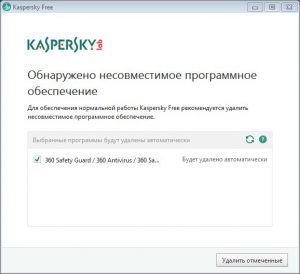 Повторные перезагрузки и установки проблему не решают.
Повторные перезагрузки и установки проблему не решают.
Не расстраивайтесь и не паникуйте.
Дело в том, что остатки от антивируса 360 Safety Guard / 360 Antivirus / 360 Safe Defender / 360 Total Security нужно предварительно удалить вручную.
Выполняется это в редакторе реестра.
Oops! Дальнейшие рекомендации скрыты.
Ссылку на полный текст рекомендаций (на этом же сайте, под паролем) совершенно безвозмездно выдаю по запросу в комментариях.
Также можете писать сразу мне на почту
Указывайте свой реальный e-mail. Ссылка будет отправлена на него. Имя может быть любым :). Сайт (Ваш) при создании комментария указывать не обязательно.
Важно! Указывайте, какую версию антивируса пытаетесь устанавливать!
После того, как все следы от 360 Safety Guard / 360 Antivirus / 360 Safe Defender / 360 Total Security будут удалены, можно приступать к установке актуальной (последней) версии антивирусной программы Лаборатории Касперского. В настоящее время это такие версии:
Скачать последнюю версию КАВ 2018
Скачать последнюю версию KIS 2018
Скачать последнюю версию KTS 2018
Если проблема сохранится — приложите ссылку на отчет утилиты GetSystemInfo ниже в комментариях. Я отвечу и помогу решить проблему.
Если мои советы Вам помогли, Вы можете отблагодарить, оставив в комментариях Ваше «Спасибо» (мне будет приятно 🙂 ), или материально (кнопка ПОДДЕРЖАТЬ).

* * *
360 Total Security это условно-бесплатный антивирусный продукт компании Qihoo 360, которая была основана в 2005 году.
Как заявлено на официальном сайте компании-разработчика:
360 Total Security – это проверенный бесплатный антивирус с полным набором функций для оптимальной защиты вашего компьютера. С ним вы не только защитите свою систему от вредоносных программ, но и ускорите ее работу. Благодаря удобному, интуитивно понятному интерфейсу, работать с антивирусом просто.
Бесплатный антивирус можно скачать с официального сайта и он будет обладать достаточным набором функций чтобы защитить домашний локальный компьютер. Купив же Премиум 360 Total Security вы получите дополнительные функции такие как: Блокиратор рекламы, Уничтожитель данных, Сжатие системного диска, Отсутствие рекламы и некоторые другие.
Но статья в целом не об работе антивируса, а скорее наоборот, как удалить это несчастье со своего компьютера.
Удалить 360 Тотал можно несколькими способами
- Стандартными средствами Windows. Для этого заходим в Панель управления/Удаление программы. Находим там 360 Total Security и удаляем. Если удаление прошло успешно,то можно ещё почистить следы установки в реестре с помощью программы наподобие Ccleaner.
.
- Ещё один способ удалить — зайти непосредственно в папку с установленным 360 Тотал и удалить его с помощью Unistaller.exe. И затем также можно почистить реестр с помощью программ.
- Третий способ можно применить когда по какой либо причине нужны более высокие полномочия для удаления и удалить антивирус штатными средствами не удаётся. необходимо скачать специализированную программу-деинсталятор, коих в свободном доступе множество. Я воспользовался Revo Unistaller Freeware.
Пользоваться ей максимально просто. после установки и запуска, находим наш антивирусный продукт, который необходимо удалить.

В процессе удаления Тотал как обычно будет максимально мешать удалению всплывающими окнами браузера и различными вопросами с целью чтобы вы остались лояльными к нему и не удаляли. Не поддавайтесь на провокации! 


Если всё прошло хорошо, повторяем пункт с очисткой реестра и наслаждаемся. Но!
- В моём же случае проблема пришла откуда не ждали. Надо было установить Касперский на компьютер, на котором (как впоследствии выяснилось) стояло такое недоразумение как 360 Тотал. При установке вышла такая ошибка как на скрине ниже, которая означает что данный 360 Тотал находится в списке не совместимых программ для установки с Каспером.
В дальнейшем выяснилось что видимых следов установленного продукта 360 Total Security на компьютере не оказалось. То есть ни в установленных приложениях, ни в стандартной папке с программами С:Program Files (x86) и естественно в меню Пуск она отсутствовала.

Логично предположить что остались следы установки в реестре, так как Касперский берёт данные и проверяет их наверняка из него. Поиск по имени «360» дал очень много мусора и ни одного полезного результата. Поэтому пришлось искать вручную ветку реестра куда записывается данный антивирус.
Как запустить реестр, я думаю, не надо объяснять, это было написано в данном материале.
Путь в реестре для записи 360 Total Security таков: HKEY_LOCAL_MACHINESOFTWAREWow6432Node. Раскрыв ветку, находим там 2 вложенных ветки с названиями 360Safe и 360TotalSecurity и удаляем их.
Наслаждаемся установкой Касперского или другого программного обеспечения, которому мешает Total Security своим присутствием на компьютере.
Похожее
2021-06-01
